Устройство для приема wifi на пк: 10 лучших Wi-Fi адаптеров
Содержание
10 лучших Wi-Fi адаптеров
Если у ПК вышел из строя модуль вай-фай или его вовсе нет, выручит USB адаптер. Устройств, способных принимать такой сигнал, много, но понять, какой девайс действительно хорош, не так-то просто. В этой статье подобрано 10 самых лучших моделей с отличными характеристиками: есть недорогие «домашние» адаптеры, а есть более быстрые — офисные.
Tenda W311M
Недорогой девайс входит в список лучших адаптеров вай-фай не только за счет небольшой цены, но и благодаря хорошим характеристикам. Модель поддерживает все необходимые для комфортного использования функции и режимы. О них — ниже.
Чем интересен:
- Умеет функционировать в режимах Ad-hoc и Infrastructure. Первый вариант обеспечивает прямое подсоединение: точка доступа не требуется. Однако устройства в такой сети могут обмениваться информацией исключительно с девайсами, которые соединены напрямую через Ad-hoc. Инфраструктурный же режим требует точки доступа, благодаря которой реализуется контроль соединений беспроводного типа, повышается безопасность, а также быстрота работы до полутора сотен Mbps.
 Кроме того, есть возможность интеграции с проводной сетью.
Кроме того, есть возможность интеграции с проводной сетью. - Идеальный вариант для геймплея онлайн: поддерживает Sony PSP, Nintendo DS и Wii.
- Когда аппарат действует как точка сетевого доступа, становится возможен и многопользовательский режим, что полезно для офисов или командных сетевых игр. За это стоит благодарить совместимость адаптера с SoftAP.
Tenda W311Mi
Этот вариант по праву считается одним из лучших USB адаптеров, которые позволяют ПК ловить вай-фай. Устройство стоит немного, но обладает довольно приличными параметрами. За счет чего и попало в этот рейтинг.
Главные особенности:
1. Адаптер работает в диапазоне 2,4 гигагерц и способен передавать полторы сотни мегабит данных в секунду по Wi-Fi.
2. Способен стабильно функционировать даже в суровых условиях — до -40 градусов.
3. Защищает от сторонних подключений по стандартам WPA/WPA2.
4. Идеальный вариант для владельцев ноутбуков и десктопных сборок, которым важен каждый сантиметр рабочего пространства: благодаря закругленной форме и компактным размерам, а также отсутствию внешней антенны адаптер не выпирает и почти незаметен глазу.
Читайте также: Как настроить site-to-site PPTP VPN-подключение на роутере TP-Link в 3 этапа
TP-Link TL-WN725N
Хороший вариант для домашних и офисных компьютеров, которым необходимо беспроводное соединение с интернетом. В подборку лучших адаптеров девайс, который работает в стандартном диапазоне 2,4 гигагерца, попал не зря.
Примечание: модель быстро устанавливается, ПО из комплекта идет на 14 языках.
Основные параметры:
- Хорошая скорость обеспечивается за счет поддержки USB адаптером стандартов b/g/n: максимального показателя в 150 Мбит/с достаточно для IP-телефонии, потокового видео в хорошем качестве и командного онлайн-гейминга.
- Данные в безопасности: современное шифрование и защита от незваных гостей в сети позволяет не беспокоиться о нарушении конфиденциальности.
- Хотя по умолчанию девайс выполняет роль приемника Wi-Fi сигнала, его можно без труда настроить на раздачу — удобный вариант для тех, у кого есть проводной интернет, но нет маршрутизатора.

Примечание: девайс аккуратно смотрится за счет отсутствия наружной антенны.
D-Link DWA-131
Для создания или улучшения беспроводного подключения на ПК с устаревшим интегрированным модулем этот адаптер станет отличным решением.
Лучшие черты:
1. Никакой самостоятельной настройки не требуется. Все, что необходимо — это подключить девайс в свободный разъем USB: и никаких танцев с бубном.
2. Стабильная работа и высокая производительность: командные игры онлайн, просмотр фильмов и видеороликов, прослушивание музыки или видеосвязь — со всем этим адаптер справляется без проблем, ведь он хорошо ловит сигнал.
3. Можно отслеживать состояние девайса: он оснащен индикатором зеленого цвета, который загорается при подключении и подтверждает работу устройства.
4. Функция SoftAP позволяет превратить адаптер в точку доступа. Для этого в комплект поставки входит специальный софт. Его интерфейс весьма дружелюбен, а потому проблем с установкой не возникнет.
5. Wi-Fi аксессуар поддерживает 802.11n, так что на скорость работы пользователю сетовать не придется.
6. Модель шифрует данные в соответствии с WPA/WPA2: она блокирует попытки несанкционированного подключения к сети.
Интересно: Как открыть порты на роутере: инструкция и 3 способа решения возможных проблем
TP-Link TL-WN722N
Девайс оснащен мощной наружной антенной, которая обладает коэффициентом усиления в 4 дБи. Это позволяет ему принимать сигнал без перебоев. Но не только по этой причине модель находится в списке лучших адаптеров.
Главные достоинства:
1. Антенна поворачивается, что удобно для выбора оптимального положения относительно источника сигнала. Это позволяет повысить качество соединения. Кроме того, она снимается, что удобно во время транспортировки.
2. Ловит вай-фай через бетонные стены и преграды с минимальными потерями.
3. Поддерживает разработку, созданную для защиты Wi-Fi — WPS, которая не дает проникнуть в сеть посторонним.
4. Специальная кнопка, расположенная на корпусе устройства, обеспечивает мгновенную активацию сетевой защиты.
5. ССА — разработка, призванная повысить производительность соединения: она не дает каналам вступать в конфликт во время инфообмена.
TP-Link TL-WN823N
Сверхскоростной Wi-Fi «монстр» довольно приятен на вид. Компактность, впечатляющая быстрота и надежная защита данных в одно нажатие — уже только поэтому он достоин находиться в рейтинге лучших адаптеров для ПК.
Чем хорош:
- Быстрый: максимальный показатель — 300 Мбит/с, и это при том, что для подобных устройств в два раза меньший показатель считается вполне приличным. Видео в 4К прямиком из интернета — легко. Онлайн-гейминг и видеоконференция — запросто.
- Радиус действия тоже значительно выше большинства аналогов благодаря мощной внутренней антенне: препятствия в виде стен аппарат преодолевает без проблем, будь то прием или раздача вай фай.
- Пусть личная информация останется личной: современные разработки по защите данных это устройство поддерживает.
 Вдобавок, настраивать эти параметры пользователь может одним движением: достаточно нажать кнопку, расположенную на корпусе девайса. Даже пароль помнить не нужно.
Вдобавок, настраивать эти параметры пользователь может одним движением: достаточно нажать кнопку, расположенную на корпусе девайса. Даже пароль помнить не нужно. - С режимом SoftAP можно сделать виртуальную точку доступа.
- ПО из комплекта позволит в два счета настроить девайс и приступить к работе уже через несколько минут после включения его в юсб.
Ликбез: Что такое Powerline-адаптер и зачем он нужен: 5 исчерпывающих ответов
TP-Link ARCHER-T2U
Быстрота соединения, шифровка информации, уверенный уровень сигнала — у этого адаптера есть все, что необходимо для комфортной работы и развлечений в беспроводной сети.
Лучшие качества:
1. Адаптер — двухдиапазонный. Она способна работать на таких частотах, как 2,4 и 5 гигагерц. Благодаря этой особенности скорость вай-фай может составлять 433 мегабита в секунду: этого хватит не просто для классического веб-серфинга, но и для особенно требовательных к пропускной способности утилит.
2. Самый современный (802.11ac) стандарт. При подключении к такому же роутеру соединение будет работать в три раза быстрее, чем у предыдущих моделей из списка.
3. Настроить сеть и параметры безопасности сможет даже новичок: основную работу выполняет ПО, которое поставляется в комплекте, а пользователю необходимо лишь следовать инструкциям.
4. Определить активность адаптера легко благодаря индикатору, который загорается зеленым светом при подключении к компьютеру.
D-Link DWA-171
Хороший вариант, который позволяет обеспечить работу по вай-фай ПК или ноутбука, благодаря своим характеристикам годится не только для дома, но и для офиса.
Почему попал в рейтинг лучших адаптеров:
- Совместим со всеми беспроводными девайсами и способен работать по ac — самому скоростному на данный момент стандарту.
- Данные передаются быстро: аппарат функционирует на двух частотах, что создает порог скорости в 433 Мбит/с. Комфортный онлайн-геймплей или просмотр кино в высоком качестве это обеспечивает.
 К тому же, благодаря двухдиапазонности адаптер расчищает помехи, которые могут встать на пути сигнала Wi-Fi.
К тому же, благодаря двухдиапазонности адаптер расчищает помехи, которые могут встать на пути сигнала Wi-Fi.
- Установить защищенное соединение можно быстро и легко благодаря WPS. Это новое шифрование, которое блокирует попытки получения посторонними доступа к информации. Для активации нужна лишь одна кнопка.
Узнайте: Как настроить роутер ASUS как VPN сервер в 5 шагов?
ASUS USB-N14
Мощный и шустрый адаптер вай-фай отлично справится с приемом и раздачей сигнала. Модель обладает хорошими параметрами, благодаря чему и вошла в топ-10 лучших.
Основные плюсы USB-адаптера:
- Поддерживает n-стандарт, что дает 300Mbps скорости максимум.
- Две мощные антенны гарантируют довольно приличный радиус действия сети и стабильность сигнала, даже если ПК находится за толстыми бетонными стенами.
- Антенны адаптера можно снять. Это пригодится, если нужно снизить энергопотребление или пользователь не нуждается в такой большой «дальнобойности» приема Wi-Fi.

- Попытки проникновения в сеть будут оперативно пресечены системой защиты, с сохранением конфиденциальности данных тоже не будет проблем: устройство поддерживает WPA2 и WPS.
ASUS USB-AC51
В корпусе длиной всего 3 сантиметра реализован высокоскоростной Wi-Fi адаптер, который обеспечивает сигналу и скорости инфообмена стабильность. Интернет-серфинг, онлайн-гейминг, просмотр потокового видео и качество видеосвязи оставят лишь приятные впечатления.
Привлекательные черты модели:
1. Простота подключения: достаточно подсоединить адаптер к USB входу на компьютере, поставить ПО из комплекта — и он заработает спустя пару минут.
2. Интернет на ПК летает вне зависимости от того, чем занят пользователь: просмотром видеороликов в режиме онлайн, играми по сети, или проведением вебинара. Адаптер способен обеспечить хорошую скорость благодаря поддержке 802.11ас и своей двухдиапазонности. Он может работать как на 2,4 ГГц, так и на пяти гигагерцах, что позволяет достичь показателя в 433 Mbps.
3. Система безопасности, включающая WPA2 и WPS, обеспечит необходимую защиту информации не позволит посторонним вторгнуться в сеть.
Достойная подборка: 10 лучших Powerline-адаптеров для дома
Каждый из адаптеров в этом рейтинге достоин называться лучшим, ведь все вай-фай девайсы, представленные здесь, обеспечивают защищенную сеть и приличную скорость соединения. Стабильность сигнала они тоже гарантируют. Для квартиры можно посоветовать однодиапазонные модели b/g/n. Но если пользователь хочет раскрыть возможности своего роутера или же ищет подходящий адаптер для ПК в офис, тогда можно порекомендовать девайс со стандартом ас и, к тому же, умеющий работать в двух диапазонах.
Как выбрать Wi-Fi адаптер для ПК (стационарного компьютера)
Если у вас есть обычный стационарный компьютер, а интернет подключен через Wi-Fi роутер, то есть как минимум два способа, которыми можно соединить ПК с маршрутизатором.
Давайте рассмотрим оба варианта:
- С помощью сетевого кабеля. В этом случае есть один большой минус, и один большой плюс. Минус в том, что от роутера к компьютеру нужно проложить сетевой кабель. И если роутер установлен возле ПК, то это не проблема. Но не всегда есть возможность протянуть кабель. Это не всегда удобно и красиво. Ну а плюс в том, что соединение по кабелю более стабильное, и скорость интернета будет выше.
- По Wi-Fi сети, с помощью специального адаптера. В стационарных компьютерах, как правило нет встроенных Wi-Fi адаптеров, и чтобы подключить ПК к беспроводной сети, этот адаптер нужно купить, установить и настроить. Это не проблема, но дополнительные расходы. Зато никаких проводов. Об этом я писал в статье: как подключить обычный компьютер (ПК) к Wi-Fi сети.
В этой статье мы подробно разберемся какие бывают Wi-Fi адаптеры для ПК, на что обратить внимание при выборе, и как выбрать подходящий адаптер для стационарного компьютера. Нужно заметить, что USB адаптеры, о которых пойдет речь в этой статье, так же без проблем можно использовать на ноутбуках. Если встроенный модуль сломался, или не работает по какой-то другой причине.
Если встроенный модуль сломался, или не работает по какой-то другой причине.
А пока вы выбираете Wi-Fi адаптер, вместо него можете использовать мобильное устройство на Android. Как это все настроить, я писал в статье телефон на Android как Wi-Fi адаптер для компьютера.
Возможно, у вас есть еще один роутер, тогда можно попробовать настроить его в качестве приемника по этой инструкции.
Какие бывают Wi-Fi адаптеры? Определяемся с интерфейсом подключения
Первым делом я советую определится с интерфейсом, по которому адаптер будет подключатся к стационарному компьютеру. Самые популярные, это USB и PCI Express. Есть еще PCMCIA (в основном для ноутбуков), но они уже не очень актуальные, поэтому, рассматривать их мы не будем. Давайте подробнее разберемся с приемниками, которые подключаются по USB и PCI.
- Интерфейс: USB. Их еще называют внешними. Самые популярные Wi-Fi адаптеры, которые похожи на обычную флешку. Они бывают разные. Очень маленькие (как приемник у беспроводной мышки, или клавиатуры), размером примерно с флешку, или более серьезные варианты, которые подключаются через USB-удлинитель.
 Такие приемники могут быть как с антеннами, так и без. Выглядя они примерно вот так:
Такие приемники могут быть как с антеннами, так и без. Выглядя они примерно вот так:
Эти приемники подключаются в USB разъем вашего компьютера. Для лучшего приема (чтобы поднять адаптер выше) можно подключить его через USB-удлинитель. С некоторыми моделями удлинители идут в комплекте. Их можно использовать на разных компьютерах и ноутбуках. Быстро отключать и подключать обратно. Если вы выбираете приемник именно для обычного компьютера, а не ноутбука, то лучше берите модель с антенной, или ту, которая подключается через удлинитель. Для лучше приема Wi-Fi сети. Миниатюрная модель (первая на картинке выше) подходит лучше всего для ноутбуков. - Интерфейс: PCI Express. Это внутренние приемники. Они похожи на обычную сетевую карту, и подключаются в порт PCI Express на материнской плате вашего компьютера.
Чтобы установить такой адаптер, в вашем компьютере должен быть свободный разъем PCI Express (PCI Express x1). Так же понадобится скрывать системный блок. Ну и как вы понимаете, быстро отключить и подключить такой приемник к другому ПК не получится. Точно так же, как поднять его на удлинителе для лучшего приема. Хотя, с приемом у них проблем быть не должно, на всех моделях есть хорошие антенны для его усиления. Из плюсов: не занимает USB-порт и не торчит из системного блока (только антенны). Которые, кстати, можно заменить на более мощные, или выносные.
Точно так же, как поднять его на удлинителе для лучшего приема. Хотя, с приемом у них проблем быть не должно, на всех моделях есть хорошие антенны для его усиления. Из плюсов: не занимает USB-порт и не торчит из системного блока (только антенны). Которые, кстати, можно заменить на более мощные, или выносные. - Интерфейс M.2. Это самый новый и современный способ, которым можно подключить Wi-Fi+Bluetooth модуль к материнской плате ПК. Практически все современные платы оборудованы несколькими разъемами M.2. Наличие это интерфейс на вашей материнской плате не означает, что вы можете подключить в него беспроводной модуль. Нужен разъем M.2 Key A, или Key E. Эта информация всегда указана в характеристиках материнской платы. На самом разъеме может быть надпись M.2 WiFi.
Но есть один нюанс. Так как эти Wi-Fi модули предназначены в основном для установки в ноутбуки (где уже выведены проводки под подключение встроенных а ноутбуке антенн), на M.2 Wi-Fi ПК модуль может работать, но не видеть Wi-Fi сети. Все из-за отсутствия антенн. Редко в комплекте идут антенны. Но их можно купить и подключить к плате отдельно. Выглядят они примерно вот так:
Все из-за отсутствия антенн. Редко в комплекте идут антенны. Но их можно купить и подключить к плате отдельно. Выглядят они примерно вот так:
Думаю, с интерфейсом подключения вы определились. Что касается других характеристик, то каких-то отличий между USB и PCI нет. Информация, которую вы найдете ниже, подходит к Wi-Fi адаптерам с разными интерфейсами.
Выбор Wi-Fi приемника по техническим характеристикам
После того, как вы определились с интерфейсом подключения, нужно глянуть на другие технические характеристики. В основном, это один показатель: скорость передачи данных по беспроводной Wi-Fi сети. От этого зависит скорость подключения к интернету, которую вы получите на компьютере при подключении через Wi-Fi приемник.
Так же обратите внимание на коэффициент усиления Wi-Fi сети. Я посмотрел разные адаптеры, в характеристиках как правило не указывают мощность антенн. Если у вас компьютер установлен далеко от маршрутизатора, где сигнал не очень стабильный, то для хорошего приема Wi-Fi сигнала берите приемник с внешними антеннами. Системный блок, как правило установлен на полу. Поэтому, для лучшего приема адаптер можно подключить через USB-удлинитель (если у вас внешняя модель) и поставить его на стол.
Системный блок, как правило установлен на полу. Поэтому, для лучшего приема адаптер можно подключить через USB-удлинитель (если у вас внешняя модель) и поставить его на стол.
Стандарт Wi-Fi, поддержка 802.11ac (5 GHz)
На момент написания этой статьи (конец марта 2017 год), в продаже больше всего адаптеров с поддержкой стандарта 802.11n. Скорость беспроводной сети до 300 Мбит/с (может быть выше). Самые дешевые Wi-Fi адаптеры обеспечивают скорость до 150 Мбит/с. Я бы советовал покупать такие адаптеры только в том случае, когда вам нужно очень сильно сэкономить. Лучше, конечно, купить приемник со скоростью до 300 Мбит/с, а еще лучше с поддержкой современного стандарта 802.11ac.
Если у вас установлен двухдиапазонный роутер, или вы планируете покупку такого роутера для перехода на новый стандарт 802.11ac, то конечно же сразу покупайте адаптер с поддержкой 802.11ac, и возможностью подключатся к Wi-Fi сетям на частоте 5 GHz. В 2017 году это очень актуально. Чтобы после замены маршрутизатора на более современный, вам не пришлось покупать новый приемник с поддержкой 802. 11ac.
11ac.
Сейчас поясню. Если у вас будет (или уже есть) современный роутер с поддержкой нового стандарта 802.11ac, а адаптер с поддержкой 802.11n, то вы сможете подключаются к Wi-Fi сети, они совместимы. Но скорость будет ограничена более медленным стандартом 802.11n. И весь потенциал маршрутизатора с поддержкой стандарта 802.11ac вы не увидите, так как приемник будет ограничивать скорость.
Совместимость адаптера, ПК и роутера
Меня уже несколько раз спрашивали, нужно ли подбирать Wi-Fi адаптер под конкретный маршрутизатор и компьютер. Отвечаю: не нужно. Все будет работать. Бывают конечно исключения, как правило связаны с очень старым оборудованием. Но думаю, что вы с этим не столкнетесь.
Если на вашем компьютере есть рабочий USB порт, значит вы сможете подключить в него адаптер. Точно так же с PCI Express. Что касается совместимости с установленной операционной системой, то практически все адаптеры поддерживают операционные системы от Windows XP, до Windows 10. Это значит, что производитель выпустил драйвера для этих систем. Это всегда указано в характеристиках к конкретной модели. Так же практически все модели поддерживают Mac OS.
Это значит, что производитель выпустил драйвера для этих систем. Это всегда указано в характеристиках к конкретной модели. Так же практически все модели поддерживают Mac OS.
Что касается совместимости адаптера и роутера, то там так же сложно промахнутся. Практически невозможно. Так как стандарты Wi-Fi совместимы между собой. И я очень сомневаться, что вы где-то найдете настолько древний маршрутизатор, чтобы новый приемник был с ним несовместим. Сам адаптер не обязательно должен быть о того же производителя, что и роутер.
Производитель, цена, какую модель выбрать?
Практически каждый производитель, который делает сетевое оборудование, так же занимается производством Wi-Fi адаптеров. TP-Link, ASUS, D-Link, Netis, Tenda, Edimax, Belkin, Linksys и т. д. Выбор очень большой. Какого производителя выбрать – решать вам. Я бы советовал больше ориентироваться не на фирму, а на технические характеристики (которые вам подходят) и цену.
Что касается цены, то она начинается примерно от 6 долларов. За эту суму мы получим самый простой, маленький приемник с поддержкой скорости до 150 Мбит/с. Я сейчас имею введу именно модели от популярных производителей. Без китайских устройств. Снова же, ориентируйтесь на свой бюджет. Если есть возможность, конечно же лучше взять более дорогую, современную и производительную модель.
За эту суму мы получим самый простой, маленький приемник с поддержкой скорости до 150 Мбит/с. Я сейчас имею введу именно модели от популярных производителей. Без китайских устройств. Снова же, ориентируйтесь на свой бюджет. Если есть возможность, конечно же лучше взять более дорогую, современную и производительную модель.
Среди популярных адаптеров: TP-LINK TL-WN725N, D-Link DWA-131, Tenda W311MA, Asus PCE-N15, Asus USB-N14, TP-LINK TL-WN727N, TP-LINK TL-WN722N, Tenda W311M и другие. Смотрите в интернет-магазинах. Читайте отзывы. Выбор на самом деле очень большой. Когда подберете подходящую для себя модель, сможете пойти и купить ее в обычном магазине. Или заказать через интернет.
Если вы читали мою статью с советами по выбору Wi-Fi роутера, то наверное заметили, что я не очень люблю советовать конкретные модели. Да и в этом нет смысла. Так как у всех разные требования и финансовые возможности.
Как подключить и настроить?
Процесс настройки я показывал на примере адаптера TP-Link Archer T4UH. В зависимости от производителя и модели, какие-то моменты могут отличатся. Но как правило, все действия очень похожи.
В зависимости от производителя и модели, какие-то моменты могут отличатся. Но как правило, все действия очень похожи.
Сначала нужно подключить адаптер к компьютеру. В USB порт, или установить его в PCI Express.
Дальше нужно установить драйвер и утилиту. Утилиту для управления самим адаптером можно не устанавливать. Иногда она автоматически устанавливается вместе с драйвером. Если в комплекте не было диска с драйверами, или у вас нет возможности установить с диска, то его можно скачать с интернета. Только скачивайте с официального сайта производителя и строго для вашей модели адаптера. На сайте каждого производителя есть такая возможность.
После установки драйверов вы сможете подключить свой компьютер к Wi-Fi сети через стандартное меню Windows, или с помощью фирменной утилиты. Сам процесс ничем не отличается от того, что я описывал в статье: как подключить ноутбук (компьютер) к интернету по Wi-Fi.
Так же подключив интернет к компьютеру по сетевому кабелю, и установив Wi-Fi адаптер, можно не принимать, а раздавать Wi-Fi. Как это сделать, я писал в статье: как раздать интернет через Wi-Fi адаптер на ПК.
Как это сделать, я писал в статье: как раздать интернет через Wi-Fi адаптер на ПК.
Если ваш ПК раньше был подключен к интернету по кабелю, то после подключения по Wi-Fi, скорость соединения может значительно упасть. В этом нет ничего страшного, и это не означает, что вы сделали что-то не так, или что-то неправильно настроили. Правда, все зависит от того, насколько сильно упала скорость. Советы по увеличению скорости Wi-Fi соединения вы можете найти в этой статье.
В комментариях вы можете оставить свой вопрос, или поделится полезной информацией по этой теме!
Похожие статьи
Сломался или потерялся один наушник: как найти, починить и что делать?
Band Steering и Smart Connect: что это, как включить и настроить на роутере?
Wi-Fi 6 (802. 11ax): поддержка, как включить, подключить и настроить, как работает. Стоит ли переходить на Wi-Fi 6?
11ax): поддержка, как включить, подключить и настроить, как работает. Стоит ли переходить на Wi-Fi 6?
Роутеры с большой зоной покрытия Wi-Fi сети: как выбрать и на что обратить внимание?
Windows 10 — все инструкции по настройке интернета и решению проблем
Популярные статьи
Новые статьи
Комментарии
Лучшие USB-адаптеры Wi-Fi на 2022 год
Хороший Wi-Fi — это современная необходимость, особенно в домах, где несколько человек пытаются работать, учиться или развлекаться. Когда вы выделяете странные места для домашних офисов, вы можете оказаться в странных углах кухонь, чердаков или подвалов, куда не доходит ваш Wi-Fi. Я живу в довольно маленькой квартирке, но две толстые стены 1928 года отделяют мой домашний офис от маршрутизатора Wi-Fi. Сам роутер вполне подходит для места; антенна Wi-Fi моего компьютера — это то, чего не хватает.
Сам роутер вполне подходит для места; антенна Wi-Fi моего компьютера — это то, чего не хватает.
Лучший способ улучшить сигнал Wi-Fi — переключиться с одного маршрутизатора на ячеистую сетевую систему, но ячеистые системы могут быть дорогими. Удлинители Wi-Fi — еще один вариант, хотя они могут создавать помехи и увеличивать задержку; Я не был в восторге, когда попробовал один. Если вам просто нужно подключить немного больше Wi-Fi к одному ноутбуку или настольному компьютеру, USB-адаптер — гораздо более дешевая альтернатива.
Эти адаптеры работают по простому принципу: если вы улучшите свою антенну, улучшится и ваш сигнал. В 2021 году нам купил три адаптера от TP-Link, один от Netgear и два случайных недорогих бренда Amazon. Мы протестировали эти модели в четырех местах: рядом с моим маршрутизатором; в моем домашнем офисе, всего в нескольких футах, но через две стены; на моем строительном лифте, который находится еще в 20 футах и через другую стену; и на следующем этаже вверх. Недавно мы приобрели первый доступный адаптер Wi-Fi 6 и протестировали его с некоторыми из самых эффективных моделей из предыдущей группы.
Недавно мы приобрели первый доступный адаптер Wi-Fi 6 и протестировали его с некоторыми из самых эффективных моделей из предыдущей группы.
Все эти адаптеры совместимы с ПК с Windows, а некоторые также работают с Linux. Ни у кого из них нет официальных драйверов для версий macOS более поздних, чем 10.15 (а у некоторых даже этого нет), потому что производители чипсетов не заботятся о поддержке macOS. Предприимчивый независимый программист разработал драйверы для macOS 11 и macOS 12(откроется в новом окне) для многих рассмотренных нами адаптеров, но вы должны использовать их на свой страх и риск. Адаптеры также, скорее всего, не будут работать с другой бытовой электроникой, поскольку для них требуются правильные драйверы.
Спецификация 802.11ac Wi-Fi тревожно сложна, с более чем дюжиной различных уровней производительности, обозначаемых AC и числом. Найденные нами адаптеры работают на уровнях AC1200, AC1300 и AC1900. Вот как все эти числа AC в этом диапазоне переводятся в потенциальные скорости в двух основных диапазонах частот Wi-Fi: 2,4 ГГц и 5 ГГц. Если эта диаграмма вызывает у вас головную боль, просто помните, что чем выше число, тем лучше.
Если эта диаграмма вызывает у вас головную боль, просто помните, что чем выше число, тем лучше.
USB-адаптеры Wi-Fi 6
Wi-Fi 6 обещает обеспечить более высокие скорости, большую дальность и меньшее количество помех для деловых и домашних сетей, но до сих пор этот опыт не материализовался в реальных условиях.
С тех пор, как прошлым летом был запущен первый из них, теперь доступны несколько других USB-накопителей Wi-Fi 6, в том числе Asus USB-AX56, D-Link DWA-X1850 и несколько хитрых брендов Amazon. Мы рассмотрели первую модель, появившуюся на рынке, D-Link DWA-X1850. Все текущие адаптеры используют версию AX1800 спецификации Wi-Fi 6, поэтому они по своей природе не быстрее, чем лучшие протестированные нами адаптеры 802.11ac. В нашем полном обзоре X1850 мы обнаружили, что, хотя он показал лучшую мощность сигнала, чем адаптеры Wi-Fi 5 в сети 2,4 ГГц в условиях слабого сигнала, эта характеристика никак не отразилась на фактическом улучшении скорости или надежности в другие ситуации.
Все остальные протестированные нами адаптеры поддерживают Wi-Fi 5 или 802.11ac. Ваш ноутбук, вероятно, поддерживает 802.11ac — большинство ноутбуков, выпущенных с 2013 года, — но если ваш нет, это еще одна причина для приобретения адаптера. Стандарт 802.11ac — это значительное улучшение по сравнению с предыдущим стандартом 802.11n, и он может дать вам преимущество даже без преимуществ большей антенны на адаптере.
Нет, USB-адаптеров Wi-Fi 6E пока нет.
D-Link DWA-X1850 был первым адаптером Wi-Fi 6 на рынке.
(Фото: Саша Сеган)
Тестирование адаптеров Wi-Fi
Из протестированных нами адаптеров мы выбрали TP-Link Archer T9UH. По цене этот адаптер AC1900 обеспечивает наилучший баланс между стоимостью и усилением сигнала. Адаптер Netgear Nighthawk еще мощнее, но стоит дороже. Другие адаптеры дешевле, но при тестировании качество соединения не улучшилось.
Archer T9UH работает как в качестве стыковочного адаптера, так и в качестве подключаемого ключа.
(Фото: Саша Сеган)
Я проверил производительность Wi-Fi 5 с симметричным оптоволоконным соединением Verizon Fios со скоростью 500 Мбит/с с использованием Verizon Fios G1100, маршрутизатора AC1750. Когда я тестировал адаптеры Wi-Fi 5 друг против друга в начале 2021 года, вся моя семья работала и училась дома. Максимальная скорость была ненадежной, потому что заторы постоянно менялись. Итак, я сосредоточился на силе сигнала и потере скорости при быстром перемещении ноутбука из одного места в другое.
Когда я недавно тестировал адаптер D-Link Wi-Fi 6, я мог сделать это в более контролируемой среде. Таким образом, я смог сравнить скорости между этим адаптером и TP-Link Archer T9.UH и TP-Link Archer T4U Plus. Эти результаты приведены в полном обзоре D-Link DWA-X1850.
С точки зрения улучшения чистого сигнала более дорогие адаптеры с лучшими характеристиками работали лучше. На приведенной ниже диаграмме показано, как каждый адаптер Wi-Fi 5 влиял на чистую мощность сигнала 5 ГГц на моем ноутбуке, в среднем по четырем местам, где я его тестировал.
Конечно, вас больше всего должна волновать скорость загрузки данных, которую вы получите в тех местах, где раньше у вас были проблемы с Wi-Fi. В моих тестах эти два места были в моем офисе (плохая скорость) и у лифта (действительно плохая скорость). На приведенной ниже диаграмме показано, как каждый адаптер повлиял на скорость в этих двух местах по сравнению со скоростью, которую я получил от маршрутизатора. Ось Y перевернута, поэтому более высокая точка указывает на лучшую производительность и меньшую потерю скорости.
Подробное описание плюсов и минусов каждой антенны:
Wi-Fi USB-адаптер Netgear Nighthawk AC1900
$ 84,99 на Amazon
Вижу это
(Открывается в новом окне)
Большой и прочный адаптер Netgear AC1900 работает хорошо, но стоит слишком дорого по сравнению с той производительностью, которую вы получаете. Это крупная обезьяна. В сложенном виде он имеет толщину 0,75 дюйма, длину 4 дюйма и разворачивается до 7,5 дюймов. Он слишком толстый, чтобы подключать его напрямую к тонким и легким ноутбукам. К счастью, у него есть прочная магнитная док-станция USB, поэтому вы можете просто прикрепить его к ближайшей поверхности (однако не на многих ноутбуках).
К счастью, у него есть прочная магнитная док-станция USB, поэтому вы можете просто прикрепить его к ближайшей поверхности (однако не на многих ноутбуках).
Как и Archer T9UH, Nighthawk очень хорошо работал в моей сети 802.11ac с частотой 5 ГГц. Однако он плохо работал в режиме 802.11n на частоте 2,4 ГГц; адаптер просто не нашел вариант сети моего маршрутизатора 2,4 ГГц, когда он находился по другую сторону стены от маршрутизатора. У него был самый большой средний прирост 5 ГГц из всех — 13 дБ — но T9UH показал себя немного лучше при потере скорости.
В конце концов, я не вижу смысла брать это вместо T9UH. Он почти в два раза дороже и, несмотря на хорошую производительность, T9UH по-прежнему очень конкурентоспособен.
BrosTrend USB WiFi адаптер дальнего действия 1200 Мбит/с
$ 33,99 на Amazon
Вижу это
(Открывается в новом окне)
Этот нефирменный адаптер изготовлен некачественно и является универсальным. Это адаптер AC1200 с двумя вращающимися антеннами. Вы можете подключить его непосредственно к компьютеру или использовать прилагаемую док-станцию. Однако USB-ключ не полностью вставляется в док-станцию, оставляя часть разъема открытой. Предполагается, что кабель выходит из выемки в нижней части док-станции, но он имеет тенденцию выскакивать из выемки и вызывать раскачивание док-станции.
Вы можете подключить его непосредственно к компьютеру или использовать прилагаемую док-станцию. Однако USB-ключ не полностью вставляется в док-станцию, оставляя часть разъема открытой. Предполагается, что кабель выходит из выемки в нижней части док-станции, но он имеет тенденцию выскакивать из выемки и вызывать раскачивание док-станции.
С точки зрения производительности адаптер BrosTrend показал себя хуже, чем я ожидал от устройства с двумя большими антеннами. В среднем он получил на 5,75 дБ лучший сигнал на частоте 5 ГГц, чем только ноутбук, что было лучше, чем у Archer T3U, но хуже, чем у других адаптеров TP-Link и Netgear. Он также потерял больше скорости соединения, чем любой из адаптеров TP-Link или Netgear, хотя он по-прежнему работал лучше, чем один ноутбук. Если вы купите этот адаптер, вы можете подумать, что он хорош, но это только потому, что вы ничего лучше не пробовали.
Дополнительные способы улучшения беспроводной связи
(Изображение: Т. Даллас/Shutterstock)
Даллас/Shutterstock)
Если вы подозреваете, что проблемы с Wi-Fi более серьезные, вот 12 способов устранения неполадок с домашним подключением к Интернету. И если у вас также есть проблемы с сотовым сигналом дома, мы также протестировали лучшие усилители сигнала сотового телефона.
Лучший USB-адаптер Wi-Fi 2022
Подключаемые адаптеры Wi-Fi для ПК и ноутбуков
Брайан Барнетт
Обновлено: 2 октября 2022 г. 5:42
Опубликовано: 17 сентября 2022 г. 18:46
Многие из наших любимых устройств поставляются со встроенным Wi-Fi, а это означает, что все, что нам нужно, это пароль и ближайший маршрутизатор, и мы отправляемся на гонки. К сожалению, для многих настольных компьютеров (и НЕКОТОРЫХ других устройств) вам потребуется собственный Wi-Fi. USB-адаптеры Wi-Fi позволяют превратить ваши любимые USB-устройства в машины для интернет-серфинга.
Собираете ли вы игровой ПК или дополняете материнская плата , не имеющая встроенных средств подключения, USB-адаптеры Wi-Fi — отличные и недорогие устройства для работы в Интернете. Подключите их (возможно, загрузите и установите драйвер), и вы готовы к работе. Благодаря поддержке широкого диапазона скоростей и совместимости с USB 3.0 (которую мы рекомендуем использовать для достижения наилучших результатов) в нашем списке каждый найдет что-то для себя. Читайте наш список лучших USB-адаптеров Wi-Fi — и нажмите здесь, чтобы найти их в Великобритании.
Подключите их (возможно, загрузите и установите драйвер), и вы готовы к работе. Благодаря поддержке широкого диапазона скоростей и совместимости с USB 3.0 (которую мы рекомендуем использовать для достижения наилучших результатов) в нашем списке каждый найдет что-то для себя. Читайте наш список лучших USB-адаптеров Wi-Fi — и нажмите здесь, чтобы найти их в Великобритании.
TL; DR — это лучшие USB-адаптеры Wi-Fi:
- Netgear Nighthawk AC1900
- TP-Link Archer T3U Plus
- TP-Link N150 TL-WN725N
- Asus USB-AC68
- D-Link DWA-192
- TP-Link Archer T4U плюс
- Net-Dyn AC1200
- Netgear A6150 AC1200
- D-Link DWA-X18508
15 DWA-X18508
 0143 Лучший USB-адаптер Wi-Fi
0143 Лучший USB-адаптер Wi-FiNetgear Nighthawk AC1900
- См. в Best Buy
- См. на Walmart
Технология Wi-Fi 10-10ac | Частота: 2,4 ГГц, 5 ГГц | Скорость сигнала: 600 Мбит/с (2,4 ГГц), 1300 Мбит/с (5 ГГц)
Netgear Nighthawk AC1900 — это комплексное решение. Благодаря двухдиапазонному соединению Wi-Fi 5, которое поддерживает как 2,4 ГГц (до 600 Мбит/с), так и 5 ГГц (до 1300 Мбит/с), у вас будет достаточно скорости, особенно если вы используете его через порт USB 3.0.
Кроме того, он имеет дополнительную док-станцию, формирователь луча и регулируемую антенную решетку с четырьмя антеннами внутри, чтобы ваш сигнал оставался сильным.
2. TP-Link Archer T3U Plus
Лучший бюджетный USB-адаптер Wi-Fi
TP-Link Archer T3U Plus
Технология Wi-Fi: Двухдиапазонный 802.11ac | Частота: 2,4 ГГц, 5 ГГц | Скорость сигнала: 400 Мбит/с (2,4 ГГц), 867 Мбит/с (5 ГГц)
Если базовая функциональность Wi-Fi — это все, что вам нужно, и вы хотите сэкономить, этот адаптер TP-Link Archer T3U Plus для вас. Небольшой, как флэш-накопитель (с регулируемой антенной), это чрезвычайно портативный и недорогой вариант.
Небольшой, как флэш-накопитель (с регулируемой антенной), это чрезвычайно портативный и недорогой вариант.
Что касается приема и скорости, то он поддерживает двухдиапазонную беспроводную связь переменного тока, и у вас будет скорость до 400 Мбит/с при подключении на частоте 2,4 ГГц и до 867 Мбит/с при подключении на частоте 5 ГГц.
3. USB-адаптер WiFi TP-Link N150 (TL-WN725N)
Лучший сверхдешевый USB-адаптер Wi-Fi
TP-Link N150 TL-WN725N
Технология Wi-Fi: 802.11n | Частота: 2,4 ГГц | Скорость сигнала: 150 Мбит/с
Если вам нужен самый дешевый и компактный вариант, то этот вариант для вас. Хотя он поддерживает только соединения 802.11n на частоте 2,4 ГГц со скоростью до 150 Мбит/с, этот крошечный USB-коннектор поможет вам в работе, а поскольку он не сильно выступает, вы можете постоянно оставлять его в USB-порту.
Хотя эта скорость может показаться незначительной по сравнению с некоторыми другими адаптерами в этом списке, ее вполне достаточно для общего использования. Независимо от того, транслируете ли вы потоковое видео HD или 4K HDR (или небольшое требование Netflix 25 Мбит / с), это приведет вас туда, куда вам нужно.
Независимо от того, транслируете ли вы потоковое видео HD или 4K HDR (или небольшое требование Netflix 25 Мбит / с), это приведет вас туда, куда вам нужно.
4. ASUS USB-AC68
Лучший адаптер USB Wi-Fi для игр
ASUS USB-AC68
- См. В Walmart
- . Двухдиапазонный стандарт 802.11ac | Частота: 2,4 ГГц, 5 ГГц | Скорость сигнала: 600 Мбит/с (2,4 ГГц), 1300 Мбит/с (5 ГГц)
Asus USB-AC68 поддерживает двухдиапазонный Wi-Fi, обладает высокой пропускной способностью и значительной гибкостью. Для самого быстрого подключения используйте порт USB 3.0 и настройку адаптера 5 ГГц, которая обеспечивает скорость до 1300 Мбит/с. Используйте две стильные встроенные антенны для подключения или используйте удлинительный кабель и подставку, чтобы поместить адаптер в место, где сигнал еще лучше.
Wi-Fi не рекомендуется для всех типов игр (это, пожалуй, наиболее верно для файтингов), но все же это чрезвычайно жизнеспособный вариант для множества различных типов игр, независимо от того, играете ли вы в них или просто загружаете их.
 . Если вам нужен Wi-Fi, этот адаптер для вас.
. Если вам нужен Wi-Fi, этот адаптер для вас.5. D-Link DWA-192
Самый быстрый USB-адаптер Wi-Fi
D-Link DWA-192
Технология Wi-Fi: Двухдиапазонный 802.11ac | Частота: 2,4 ГГц, 5 ГГц | Скорость сигнала: 600 Мбит/с (2,4 ГГц), 1300 Мбит/с (5 ГГц)
Отсутствие встроенной карты Wi-Fi на вашем ПК не должно препятствовать доступу к высокоскоростным сетям. D-Link DWA-192 может обеспечить невероятную скорость, независимо от того, решите ли вы подключиться к его диапазону 2,4 ГГц или перейти к диапазону 5 ГГц. Правильно: это двухдиапазонный адаптер Wi-Fi.
D-Link DWA-192 выглядит как маленькая Звезда Смерти, которую вы подключаете к компьютеру. Он поставляется с длинным USB-кабелем, поэтому вы можете расположить его для наилучшего приема сигнала. В лучшем случае сеть 2,4 ГГц может развивать скорость до 600 Мбит/с, чего более чем достаточно практически для всего, что большинство из нас делает на своих компьютерах, будь то игры или потоковая передача 4K.
 Сеть 5 ГГц может работать еще быстрее — до 1300 Мбит/с. Это достаточно быстро, чтобы большинство из нас даже не смогли подключиться к нему, потому что наши интернет-провайдеры не обеспечивают достаточную скорость для этого.
Сеть 5 ГГц может работать еще быстрее — до 1300 Мбит/с. Это достаточно быстро, чтобы большинство из нас даже не смогли подключиться к нему, потому что наши интернет-провайдеры не обеспечивают достаточную скорость для этого.6. TP-Link Archer T4U Plus
Хорошее соотношение мощности и цены
Archer T4U Plus
Технология Wi-Fi: Двухдиапазонный стандарт 802.11ac | Частота: 2,4 ГГц, 5 ГГц | Скорость сигнала: 400 Мбит/с (2,4 ГГц), 867 Мбит/с (5 ГГц)
Хотя этот адаптер может и не достигать головокружительных высот скорости, которые могут достичь некоторые другие в этом списке, это фантастическая золотая середина для тех, кто хочет поразить хороший баланс между производительностью и ценой. Подключите кабель длиной 3 фута от базовой станции к порту USB 3.0 и разместите его там, где вы получите наилучший прием.
С подключением 400 Мбит/с 2,4 ГГц и 867 Мбит/с 5 ГГц, доступным в этом двухдиапазонном адаптере, у вас будет вся скорость, необходимая для большинства действий, будь то потоковая передача, игры или что-то еще, что вам нравится.

7. Net-Dyn AC1200
Лучший двухдиапазонный USB-адаптер Wi-Fi
Net-Dyn AC1200
Технология Wi-Fi: Двухдиапазонный 802.11ac | Частота: 2,4 ГГц, 5 ГГц | Скорость сигнала: 300 Мбит/с (2,4 ГГц), 867 Мбит/с (5 ГГц)
Двухдиапазонный адаптер Net-Dyn идеально сочетает размер и скорость, поэтому он занимает место в нашем списке. Если вам нужна возможность гибкого подключения к сетям 2,4 ГГц (300 Мбит/с) и 5 ГГц (867 Мбит/с) и вы хотите легко взять адаптер с собой, это отличный выбор.
Подключите его к порту USB 3.0 вашего компьютера, и благодаря мощному сигналу, достигающему до 100 ярдов без существенного влияния на вашу скорость, вы сможете более свободно перемещать свою установку.
8. Netgear A6150 AC1200 WiFi USB-адаптер
Лучший компактный USB-адаптер Wi-Fi
Netgear A6150 AC1200
Технология Wi-Fi: Двухдиапазонный 802.11ac | Частота: 2,4 ГГц, 5 ГГц | Скорость сигнала: 300 Мбит/с (2,4 ГГц), 867 Мбит/с (5 ГГц)
То, что адаптер маленький, не означает, что он слабый.
 Wi-Fi USB-адаптер Netgear A6150 AC1200 весит всего 5 грамм. Он поддерживает двухдиапазонное подключение, позволяя подключаться к сетям Wi-Fi 2,4 ГГц (300 Мбит/с) или 5 ГГц (867 Мбит/с), а также поддерживает формирование луча и соединения MU-MIMO.
Wi-Fi USB-адаптер Netgear A6150 AC1200 весит всего 5 грамм. Он поддерживает двухдиапазонное подключение, позволяя подключаться к сетям Wi-Fi 2,4 ГГц (300 Мбит/с) или 5 ГГц (867 Мбит/с), а также поддерживает формирование луча и соединения MU-MIMO.Несмотря на то, что крошечный размер этого адаптера означает, что вы можете постоянно оставлять его в USB-порту, и он невероятно портативный, отсутствие антенны означает, что он страдает, когда вы находитесь очень далеко от маршрутизатора, поэтому имейте это в виду, когда подумываю о покупке.
9. D-Link DWA-X1850
Лучший USB-адаптер Wi-Fi 6
D-Link DWA-X1850
Технология Wi-Fi: Двухдиапазонный 802.11ax | Частота: 2,4 ГГц, 5 ГГц | Скорость сигнала: 574 Мбит/с (2,4 ГГц), 1200 Мбит/с (5 ГГц)
Если вы хотите получить поддержку Wi-Fi 6 от USB-адаптера, обратите внимание на D-Link DWA-X1850. Это компактное устройство предлагает все преимущества Wi-Fi последнего поколения, включая OFDMA, MU-MIMO и 1024-QAM.
 Эти технологии обеспечивают высокую и постоянную скорость, даже когда несколько устройств подключены к одной сети. Просто убедитесь, что ваш маршрутизатор поддерживает Wi-Fi 6, чтобы вы могли в полной мере воспользоваться преимуществами лучшего распределения полосы пропускания и эффективной скорости передачи данных. Этот USB-адаптер также имеет обратную совместимость и будет хорошо работать с вашими старыми маршрутизаторами.
Эти технологии обеспечивают высокую и постоянную скорость, даже когда несколько устройств подключены к одной сети. Просто убедитесь, что ваш маршрутизатор поддерживает Wi-Fi 6, чтобы вы могли в полной мере воспользоваться преимуществами лучшего распределения полосы пропускания и эффективной скорости передачи данных. Этот USB-адаптер также имеет обратную совместимость и будет хорошо работать с вашими старыми маршрутизаторами.D-Link DWA-X1850 использует соединение USB 3.0 для быстрого решения plug-and-play для включения Wi-Fi на вашем компьютере. И вы можете подключиться к частоте 2,4 ГГц или 5 ГГц, что обеспечивает стабильную скорость 574 Мбит/с и 1200 Мбит/с. Эти выбираемые двойные диапазоны обеспечивают формирование луча для предотвращения узких мест и обеспечения стабильного соединения. Задачи с большими объемами данных, такие как загрузка больших файлов, потоковая передача 4K и игры, легко справятся с этим USB-адаптером Wi-Fi.
Где приобрести лучшие USB-адаптеры Wi-Fi в Великобритании
Лучший USB-адаптер Wi-Fi
Netgear Nighthawk AC1900
Лучший бюджетный USB-адаптер Wi-Fi
TP-Link Archer T3U Plus
Лучший сверхдешевый USB-адаптер Wi-Fi
TP-Link N150 USB WiFi Adapter ( TL-WN725N)
Лучший USB-адаптер Wi-Fi для игр
Asus USB-AC68
Хорошее соотношение мощности и цены
TP-Link Archer T4U V3
Хорошее соотношение мощности и цены
Archer 90 T4U Plus
Лучший компактный USB-адаптер Wi-Fi
Netgear AC1200
Лучший USB-адаптер Wi-Fi 6
D-Link DWA-X1850
На что обращать внимание при выборе USB-адаптера Wi-Fi?
2,4 ГГц против 5 ГГц: Вы часто будете видеть эти числа при рассмотрении устройств Wi-Fi, а 2,4 ГГц и 5 ГГц относятся к стандарту сети, который использует ваше устройство.
 В основном это относится к скорости и дальности соединения.
В основном это относится к скорости и дальности соединения.Чем дальше вы находитесь от источника сигнала, тем хуже будет ваше соединение и тем медленнее оно будет. Хотя 2,4 ГГц старше и медленнее, чем 5 ГГц, он может работать на больших расстояниях, что делает его более подходящим для базового использования Интернета, потоковой передачи и многого другого. 5 ГГц, с другой стороны, дает вам гораздо более быстрое соединение за счет меньшего радиуса действия.
Сравнение USB 2.0 и USB 3.0: Как и в случае 2,4 ГГц и 5 ГГц, наиболее важным различием между USB 2.0 и USB 3.0 является скорость. Однако, в отличие от сетевых стандартов Wi-Fi, USB 3.0 всегда лучше. Это более новый формат, поэтому не все машины его поддерживают, а если и поддерживают, то у вас может быть только один или два порта, и вам, возможно, придется решить, какое из ваших устройств сможет их использовать. Скорость USB 2.0 ограничена 480 Мбит/с, но USB 3.0 может достигать 5 Гбит/с, поэтому мы определенно рекомендуем выделить один порт USB 3.


 Кроме того, есть возможность интеграции с проводной сетью.
Кроме того, есть возможность интеграции с проводной сетью.
 Вдобавок, настраивать эти параметры пользователь может одним движением: достаточно нажать кнопку, расположенную на корпусе девайса. Даже пароль помнить не нужно.
Вдобавок, настраивать эти параметры пользователь может одним движением: достаточно нажать кнопку, расположенную на корпусе девайса. Даже пароль помнить не нужно. К тому же, благодаря двухдиапазонности адаптер расчищает помехи, которые могут встать на пути сигнала Wi-Fi.
К тому же, благодаря двухдиапазонности адаптер расчищает помехи, которые могут встать на пути сигнала Wi-Fi.
 Такие приемники могут быть как с антеннами, так и без. Выглядя они примерно вот так:
Такие приемники могут быть как с антеннами, так и без. Выглядя они примерно вот так: Точно так же, как поднять его на удлинителе для лучшего приема. Хотя, с приемом у них проблем быть не должно, на всех моделях есть хорошие антенны для его усиления. Из плюсов: не занимает USB-порт и не торчит из системного блока (только антенны). Которые, кстати, можно заменить на более мощные, или выносные.
Точно так же, как поднять его на удлинителе для лучшего приема. Хотя, с приемом у них проблем быть не должно, на всех моделях есть хорошие антенны для его усиления. Из плюсов: не занимает USB-порт и не торчит из системного блока (только антенны). Которые, кстати, можно заменить на более мощные, или выносные. Все из-за отсутствия антенн. Редко в комплекте идут антенны. Но их можно купить и подключить к плате отдельно. Выглядят они примерно вот так:
Все из-за отсутствия антенн. Редко в комплекте идут антенны. Но их можно купить и подключить к плате отдельно. Выглядят они примерно вот так: . Если вам нужен Wi-Fi, этот адаптер для вас.
. Если вам нужен Wi-Fi, этот адаптер для вас. Сеть 5 ГГц может работать еще быстрее — до 1300 Мбит/с. Это достаточно быстро, чтобы большинство из нас даже не смогли подключиться к нему, потому что наши интернет-провайдеры не обеспечивают достаточную скорость для этого.
Сеть 5 ГГц может работать еще быстрее — до 1300 Мбит/с. Это достаточно быстро, чтобы большинство из нас даже не смогли подключиться к нему, потому что наши интернет-провайдеры не обеспечивают достаточную скорость для этого.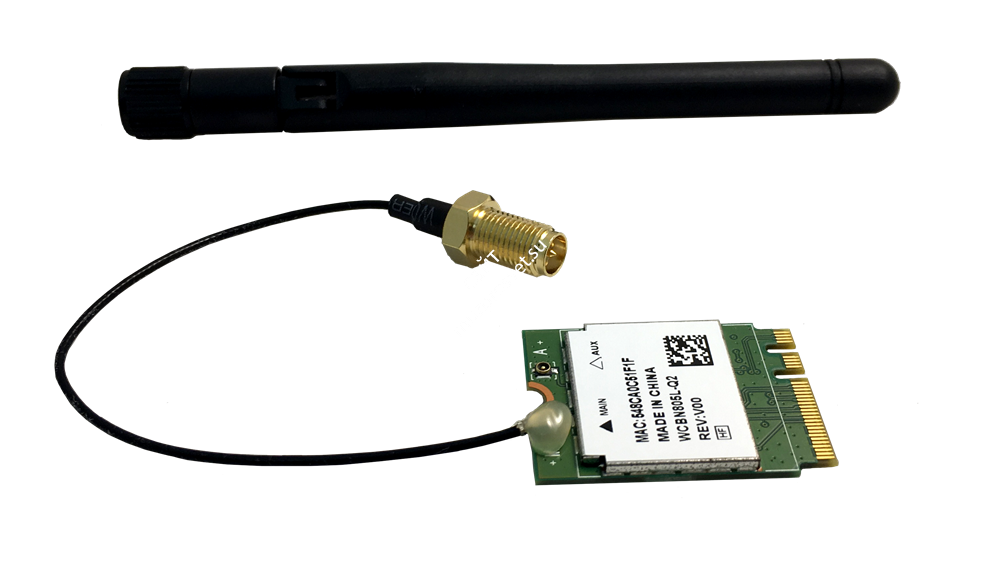
 Wi-Fi USB-адаптер Netgear A6150 AC1200 весит всего 5 грамм. Он поддерживает двухдиапазонное подключение, позволяя подключаться к сетям Wi-Fi 2,4 ГГц (300 Мбит/с) или 5 ГГц (867 Мбит/с), а также поддерживает формирование луча и соединения MU-MIMO.
Wi-Fi USB-адаптер Netgear A6150 AC1200 весит всего 5 грамм. Он поддерживает двухдиапазонное подключение, позволяя подключаться к сетям Wi-Fi 2,4 ГГц (300 Мбит/с) или 5 ГГц (867 Мбит/с), а также поддерживает формирование луча и соединения MU-MIMO. Эти технологии обеспечивают высокую и постоянную скорость, даже когда несколько устройств подключены к одной сети. Просто убедитесь, что ваш маршрутизатор поддерживает Wi-Fi 6, чтобы вы могли в полной мере воспользоваться преимуществами лучшего распределения полосы пропускания и эффективной скорости передачи данных. Этот USB-адаптер также имеет обратную совместимость и будет хорошо работать с вашими старыми маршрутизаторами.
Эти технологии обеспечивают высокую и постоянную скорость, даже когда несколько устройств подключены к одной сети. Просто убедитесь, что ваш маршрутизатор поддерживает Wi-Fi 6, чтобы вы могли в полной мере воспользоваться преимуществами лучшего распределения полосы пропускания и эффективной скорости передачи данных. Этот USB-адаптер также имеет обратную совместимость и будет хорошо работать с вашими старыми маршрутизаторами.
